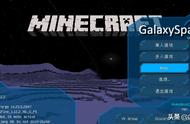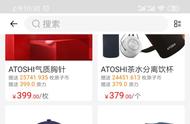在数字时代,我们的电脑经常会被各种软件、程序和文件所占据,其中不乏一些无用甚至有害的垃圾软件。这些软件不仅占用了大量的存储空间,还可能拖慢电脑的运行速度,甚至威胁到我们的信息安全。因此,定期清理和优化电脑变得尤为重要。那么,哪个清理垃圾软件好呢?本文将为您推荐几款优秀的清理软件,并介绍四种电脑清理优化的方法。

01金舟Windows优化大师
金舟Windows优化大师是一款功能强大、易于使用的系统优化软件。它能够帮助用户轻松解决电脑运行缓慢、卡顿等问题,提高系统的稳定性和运行效率。

02CCleaner
CCleaner是一款非常受欢迎的电脑清理软件,它可以清除浏览器缓存、临时文件、系统日志等无用数据,还可以卸载不再需要的程序,帮助用户释放存储空间,提升电脑性能。

03IObit Uninstaller
Obit Uninstaller除了具备基本的卸载功能外,还能彻底清除软件的残留文件和注册表项,确保软件的彻底卸载,避免残留文件对电脑造成干扰。

04Avast Cleanup Premium
Avast Cleanup Premium是一款集清理、优化和保护于一体的综合性软件。它不仅可以清理垃圾文件,还能优化系统性能,甚至提供隐私保护功能,确保用户的信息安全。

01定期磁盘清理
通过Windows自带的磁盘清理工具,可以清除系统中的临时文件、回收站中的已删除文件、系统日志文件等无用数据,从而释放存储空间。
02使用专业清理软件
如上所述,使用专业的清理软件可以更全面、更深入地清理电脑中的垃圾文件,包括卸载残留、浏览器缓存、注册表项等。
03限制启动项
通过任务管理器或第三方软件,可以禁止一些不必要的程序在开机时自动启动,从而减少系统资源的占用,提高开机速度。
04定期更新软件和驱动程序
保持软件和驱动程序的最新版本,可以确保电脑的性能和安全性得到最佳保障。同时,新版本通常也会修复一些旧版本中存在的问题和漏洞。

综上所述,选择一款合适的清理软件并结合上述四种方法进行电脑清理优化,可以有效提升电脑的性能和安全性。不过,需要注意的是,在进行任何清理操作前,务必备份重要数据,以防意外丢失。
,